|
AIDA
L'originale di questo tutorial lo trovate qui Ringrazio Gerda per avermi permesso di tradurre questo tutorial.
qui puoi trovare qualche risposta ai tuoi dubbi. Se l'argomento che ti interessa non è presente, ti prego di segnalarmelo. Questo tutorial è stato scritto con PSP 9, ma può essere eseguito anche con le altre versioni di PSP. Materiale qui I tubes sono di Filly . Il resto del materiale è di Gerda. Filtri: FM Tile Tools qui L & K Site of wonders Raisa qui 1. Imposta il colore di primo piano con #d5d2e4, e il colore di sfondo con il bianco. Passa il colore di primo piano a Gradiente di primo piano/sfondo, stile lineare, con i seguenti settaggi: 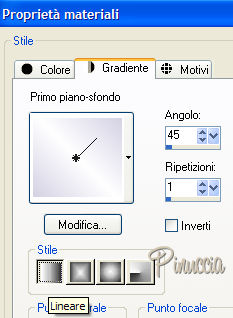 Apri l'immagine "Aidagerda". L'immagine non è vuota, ma contiene le selezioni del canale alfa. Riempi  l'immagine con il gradiente. l'immagine con il gradiente.Effetti>Plugins>L & K - Site of wonders - Raisa, con i seguenti settaggi: 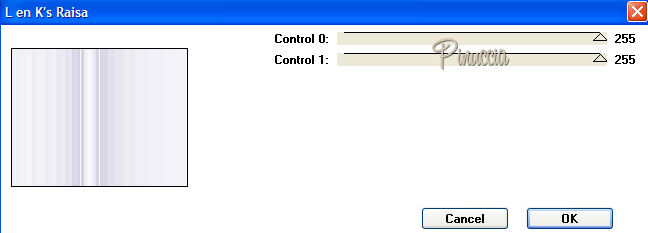 Imposta il colore di primo piano con il nero. Su questo livello: Selezione>Carica/Salva selezione>Carica selezione da canale alfa: E' già pronta la Selezione gerdas1. Clicca Carica. 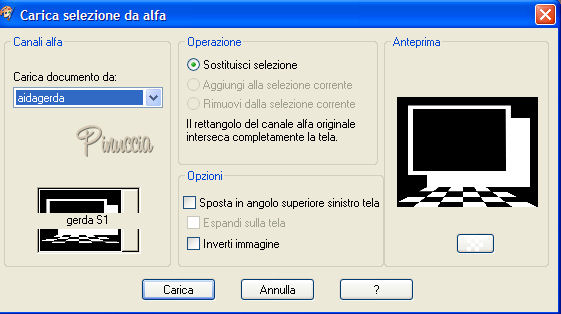 Riempi  la selezione con il colore nero. la selezione con il colore nero.Selezione>Nessuna selezione. Effetti>Plugins>FM Tile Tools - Blend Emboss, con i settaggi standard.   2. Apri il tube di Filly 1556 aida yespica. Attiva il livello del tube e vai a Modifica>Copia, e chiudi l'originale. Modifica>Incolla>Incolla come nuova IMMAGINE. Immagine>Ridimensiona, 3 volte all'80%, e 1 volta all'85%, bicubica, tutti i livelli selezionato.  Immagine>Rifletti. Imposta il colore di primo piano con #d5d2e4, il colore di sfondo è sempre impostato con il bianco. Riporta il colore di primo piano a Gradiente, lineare, con i settaggi precedenti. 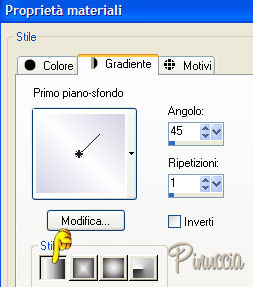 Livelli>Nuovo livello raster. Livelli>Disponi>Sposta giù. Riempi  il livello con il gradiente. il livello con il gradiente.Immagine>Aggiungi bordatura, 1 pixel, simmetriche, con il colore nero. Modifica>Copia. Attiva il tuo lavoro e vai a Modifica>Incolla>Incolla come nuovo livello. Sposta  la piccola immagine a sinistra, vedi il mio esempio. la piccola immagine a sinistra, vedi il mio esempio.Effetti>Effetti 3D>Sfalsa ombra, con i seguenti settaggi, colore nero:  3. Livelli>Nuovo livello raster. Selezione>Carica/Salva selezione>Carica selezione da canale alfa. Carica la selezione gerdaS2: 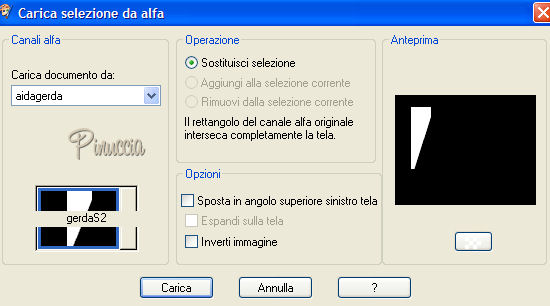 Apri il tube Gerda129 e vai a Modifica>Copia. Torna al tuo lavoro e vai a Modifica>Incolla>Incolla nella selezione. Selezione>Nessuna selezione. Apri il tube GerdaSE56, e vai a Modifica>Copia. Torna al tuo lavoro e vai a Modifica>Incolla>Incolla come nuovo livello. Posiziona  il tube a sinistra, vedi il mio esempio. il tube a sinistra, vedi il mio esempio.4. Apri il tube Filly 1555, e vai a Modifica>Copia. Torna al tuo lavoro e vai a Modifica>Incolla>Incolla come nuovo livello. Sposta  il tube a destra, vedi il mio esempio. il tube a destra, vedi il mio esempio.Effetti>Effetti 3D>Sfalsa ombra, con i seguenti settaggi, colore nero.  Aggiungi il tuo nome. Io ho usato il font Carpenter Immagine>Aggiungi bordatura, 2 pixels, simmetriche, con il colore nero. Salva in formato jpg.  Se hai problemi o dubbi, o trovi un link non funzionante, o anche soltanto per un saluto, scrivimi 10 Settembre 2007 |